小编在这段时间遇到好多广大网友的咨询 , 今天免费分享一下关于电脑系统和电脑操作教程的知识大全 , 这篇文字是关于电脑一直显示正在关机的解决方法技术提升了吗的文字 , 欢迎大金仔细阅读 , 如果不懂请多多关注我们网址陆续更新更多更全面的电脑教程 。
在开始菜单点击附件 -> 系统工具 , 然后点击次文件夹下的磁盘碎片整理程序以打开 , 一般电脑长时间未进行磁盘碎片整理导致电脑关机很慢 。
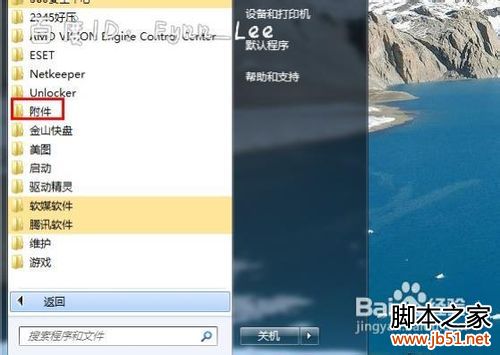
文章插图
打开程序后 , 选中C盘 , 然后点击磁盘碎片整理按钮分析并整理C盘的磁盘碎片 , 如图所示 。 整理完成后 , 你可以这里其他磁盘的碎片 , 方法相同 。
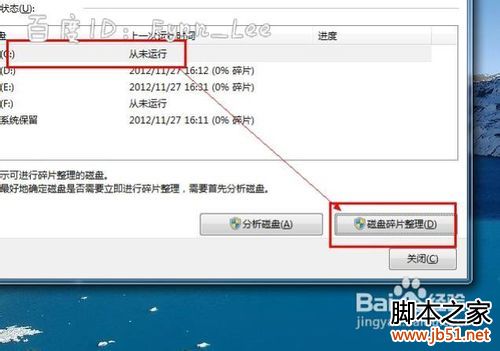
文章插图
当电脑中运行的程序过多时 , 执行关机操作将使得关机非常慢 , 你可以关闭所有正在运行的程序 , 然后再点击开始菜单关机操作 。

文章插图
你可以将关机后自动关闭程序的等待时间缩短 。 点击开始菜单按钮打开运行程序 , 也可以用组合键Win+R键打开 , 如图所示 。
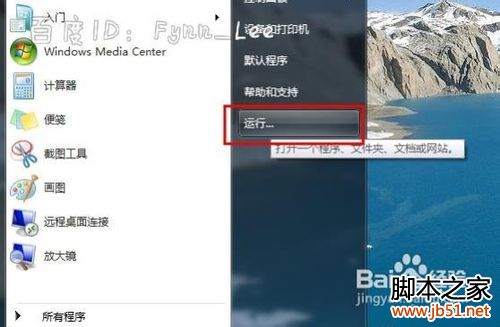
文章插图
打开后 , 在文本框中输入regedit , 然后点击确定按钮打开注册表编辑器并定位到HKCY_CURRENT_USER\Control Panel\Desktop节点 。
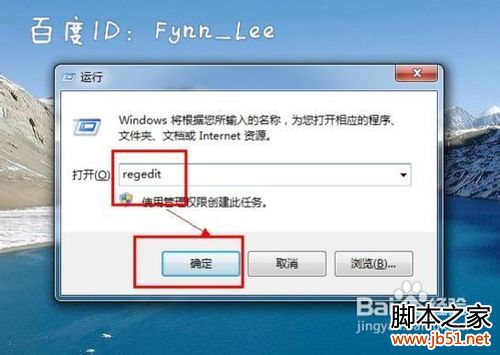
文章插图
在右侧找到WaitToKillAppTimeout键值 , 然后双击此键 , 在弹出的窗体中输入数值数据为3000 , 即关闭程序的等待时间为3000毫秒 , 也就是3秒 。
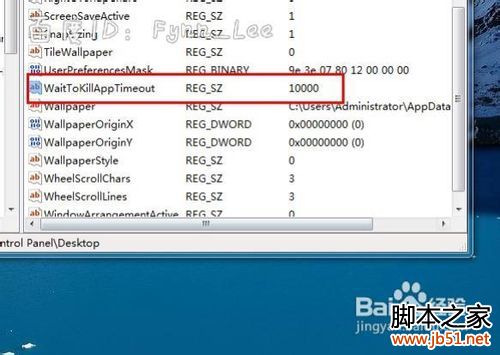
文章插图
【电脑一直显示正在关机的解决方法技术提升了吗】以上内容就是关于电脑一直显示正在关机的解决方法技术提升了吗的详细内容 , 更过关于电脑系统百科的教程请关注我们!
推荐阅读
- 怎么关闭电脑的端口?一键关闭445135等危险电脑端口方法[图文]
- 电脑系统自带截图功能可以截图却不能保存该怎么办?电脑办公必备
- 怎么样调整电脑左下角“开始菜单”页面的大小2020教程资讯
- 电脑安装多显示器方法图文教程技术提升了吗
- 电脑感染病毒的10种症状及简单处理办法 电脑中病毒的症状介绍2020教程资讯
- 电脑小白:怎么新建文本文档?新系统了解的东西
- 品牌店一直申请不下来怎么把,压箱底的黑标店铺申请逻辑分享
- Excel表格中输入0不显示怎么办
- 如何在 Windows 10 上设置 VPN 电脑怎么设置VPN
- 组装电脑需要注意什么事项?组装电脑注意事项介绍解决您的问题










